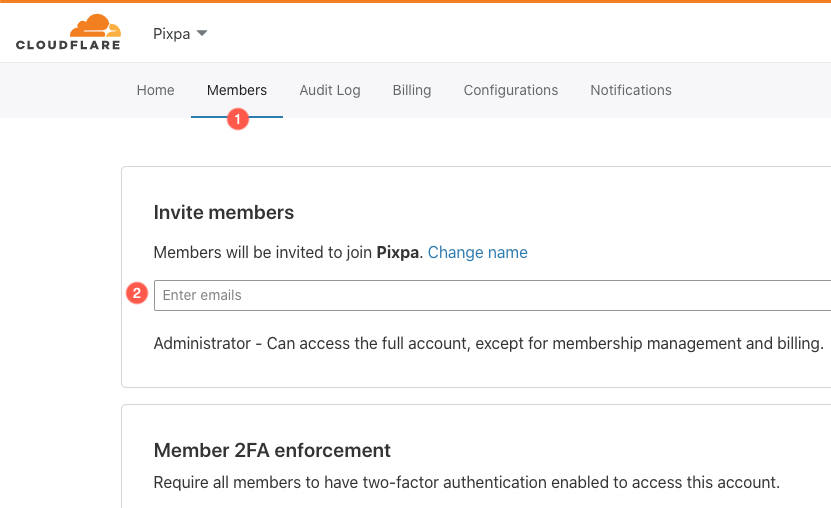Чтобы подключить ваш домен к вашему веб-сайту Pixpa, вам необходимо создать 2 записи в панели DNS вашего домена.
- WWW CNAME запись, указывающая на domains.pixpa.com
- И перенаправление корневого домена в http://www.rootdomain
Однако некоторые провайдеры доменов не предоставляют возможность перенаправления корневого домена. В таких случаях мы рекомендуем вам подключить свой домен, используя Cloudflare.
Вам нужно настроить свой Cloudflare учетную запись и управлять DNS-записями вашего домена оттуда. Это бесплатно для личного использования.
Вот шаги для управления вашим доменом через Cloudflare
1. Создайте учетную запись Cloudflare
- Если у вас нет учетной записи Cloudflare, вам необходимо сначала создать ее.
- Нажмите «Зарегистрироваться» в правом верхнем углу, чтобы настроить учетную запись Cloudflare.
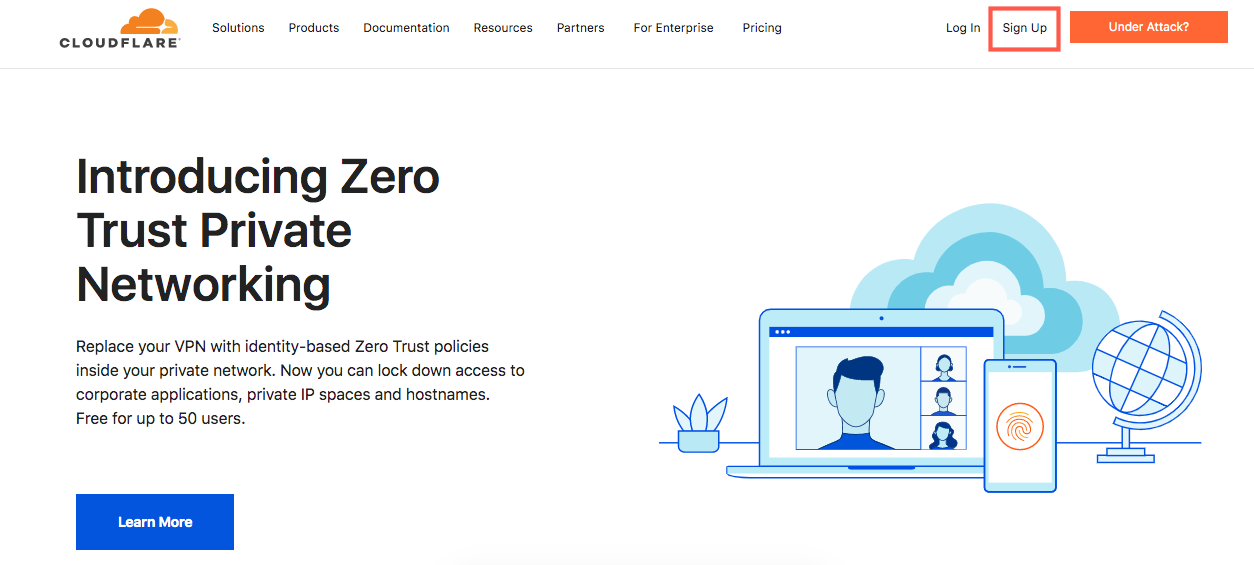
2.Добавить домен
- Когда вы создали свою учетную запись, нажмите «Добавить сайт» в верхней панели навигации.
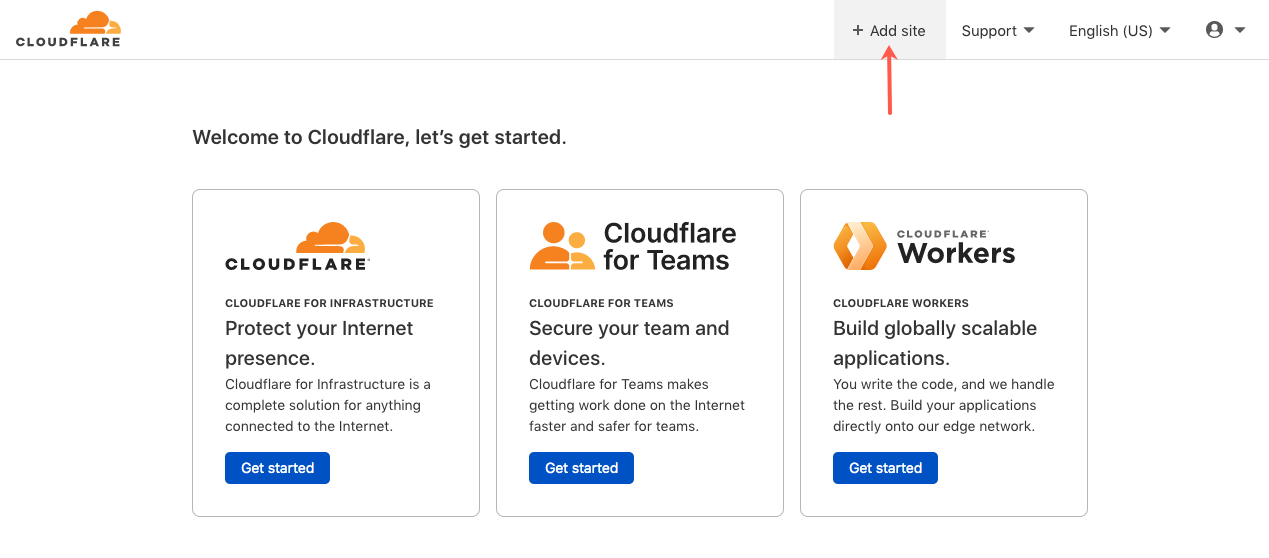
- На следующем экране добавьте свое доменное имя, которое вы хотите связать со своим веб-сайтом Pixpa, и нажмите «Добавить сайт».
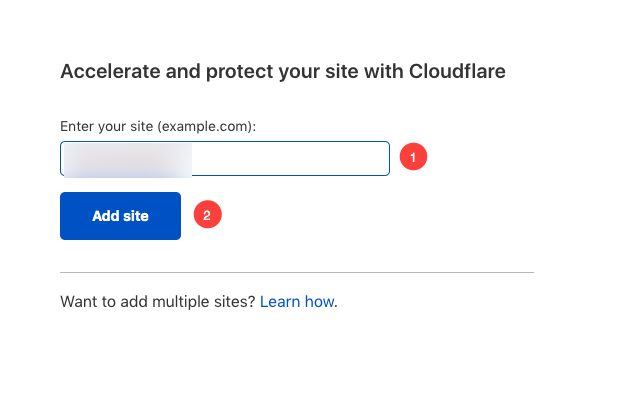
- На следующем экране вы получите возможность выбрать план.
- Прокрутите вниз, чтобы выбрать бесплатный план, и нажмите Продолжить.
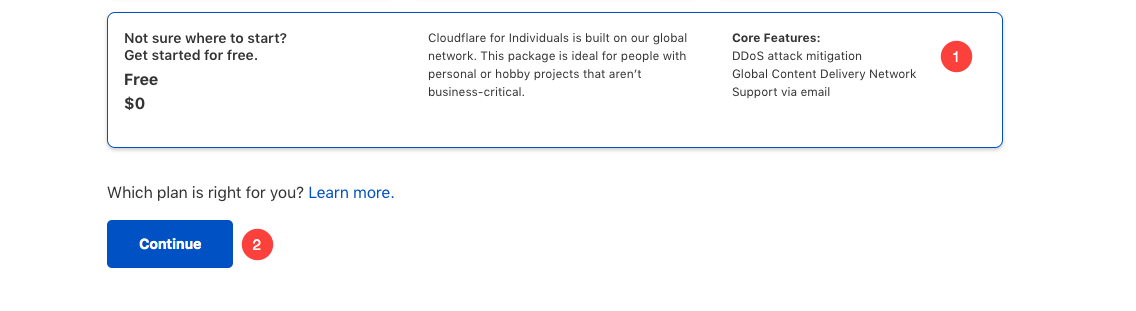
- Теперь Cloudflare экспортирует все существующие записи DNS вашего домена. Нажмите на кнопку «Продолжить» внизу.
- Cloudflare предоставит вам серверы имен для вашего домена.
- Теперь вам нужно обновить серверы имен вашего домена до серверов имен Cloudflare и сохранить изменения.
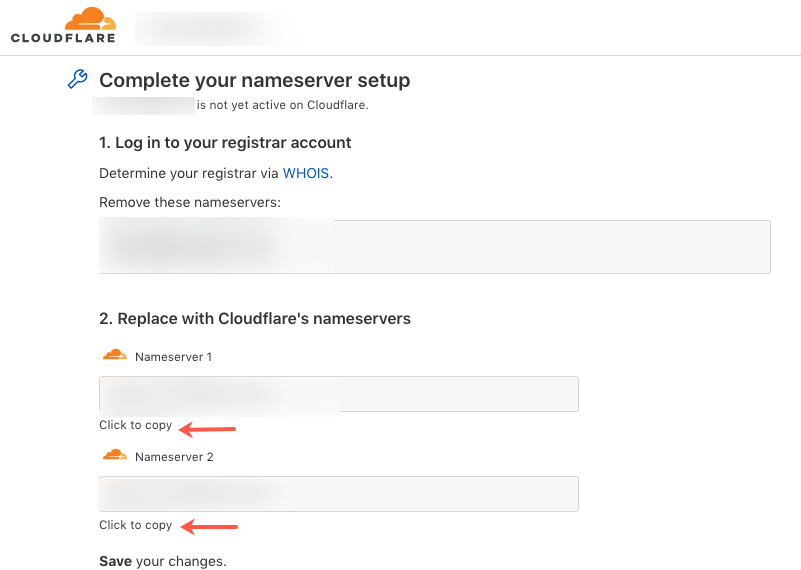
3. Добавьте записи
- Нажмите DNS на панели DNS Cloudflare.
- Добавить WWW CNAME запись, указывающая на domains.pixpa.com нажав на Добавить запись .
- Вам нужно установить Статус прокси as Только DNS и TTL как 2 мин. для Запись CNAME.
- Добавьте Запись указывая на ваш корневой домен или «@» на 192.0.2.1
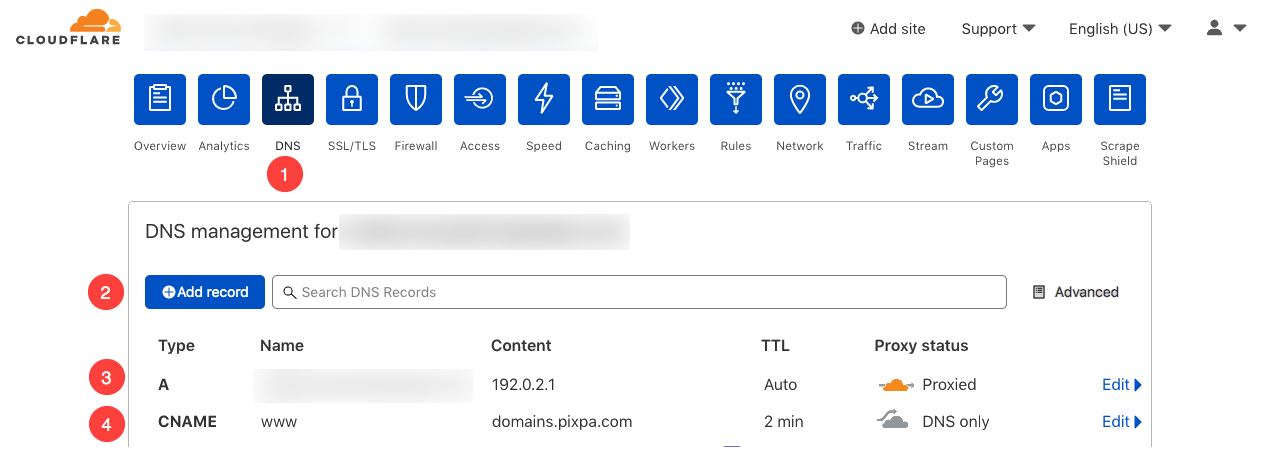
- Теперь нажмите на SSL / TLS и выберите опцию Edge Certificates.
- Прокрутите вниз и включите переключатель Всегда использовать HTTPS
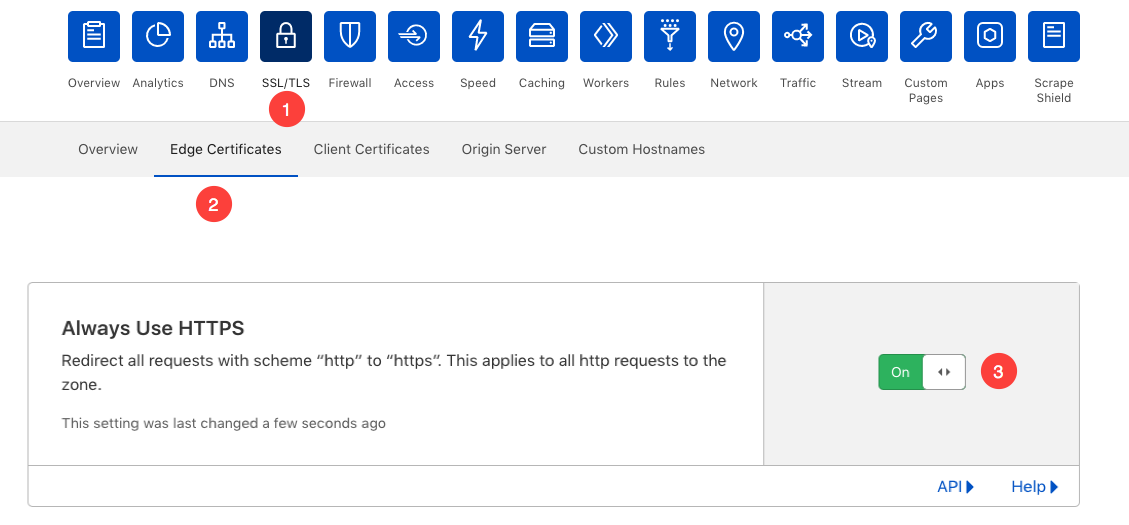
- Теперь нам нужно настроить переадресацию домена, нажмите «Правила».
- Нажмите кнопку «Создать правило страницы».
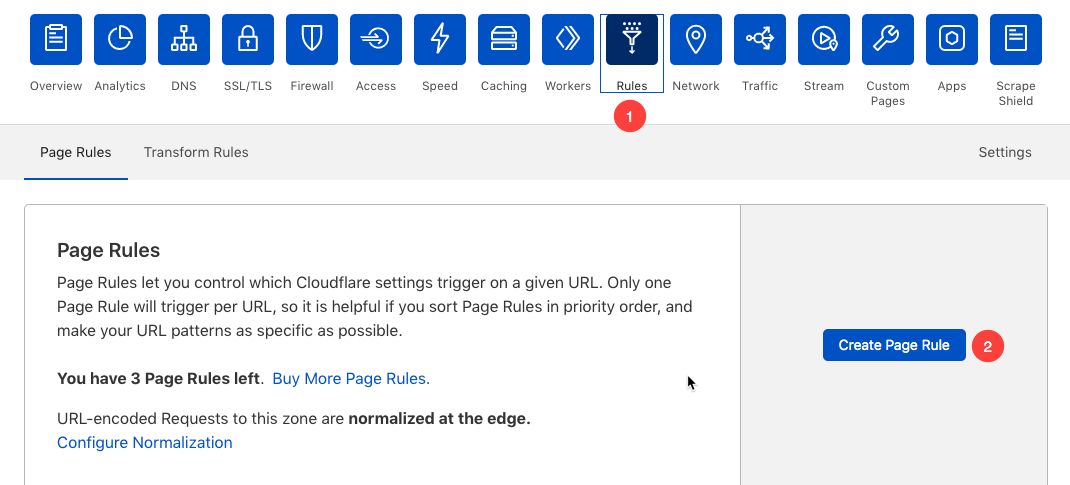
- Теперь на следующем экране вам нужно добавить свой корневой домен, за которым следует косая черта (/) и звездочка (*), например, example.com/* в поле домена.
- В следующих полях вам нужно выбрать «URL-адрес переадресации» и «301 — постоянное перенаправление» и добавить свой http://www.rootdomain, за которым следует косая черта (/), знак доллара и цифра 1 ($1), например http:/ /www.example.com/$1
- Нажмите на Сохранить и развернуть кнопку, чтобы сохранить изменения.
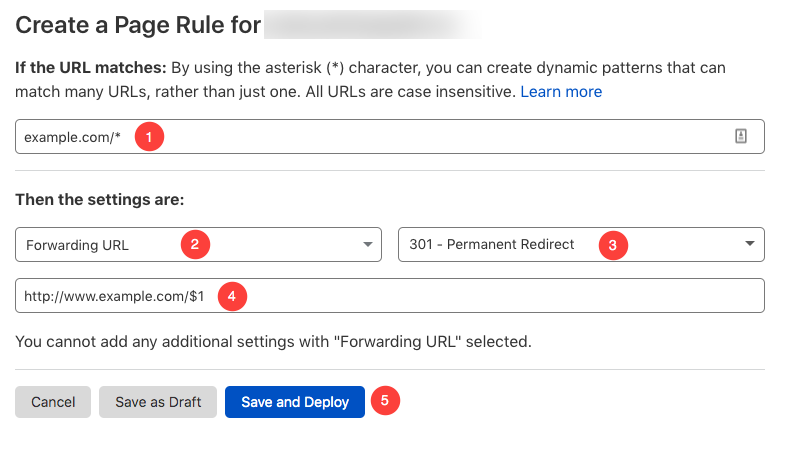
Теперь отправьте запрос на запуск из студии.
После того, как вы выполнили вышеуказанные шаги, вы можете отправить Перейти Живой запросить сейчас.
- Перейти к Pixpa приборная панель.
- Найдите «домен» и нажмите на первый результат поиска.

Вы достигнете Доменное имя сайта стр.
Введите ваше доменное имя с помощью «http://www» префикс как http://www.amrishmudgal.in в Подключить свое доменное имя раздел, как показано на изображении ниже.
Вот пример доменного имени amrishmudgal.in в этой справочной статье. Прошу заменить его на ваше доменное имя.

Если у вас возникнут какие-либо проблемы, вы можете перейти в раздел для участников и поделиться своим приглашением в домен на support@pixpa.com после добавления вашего домена и обновления NameServers.
Когда мы получим доступ, мы внесем необходимые изменения со своей стороны, чтобы связать ваш домен с сайтом Pixpa.